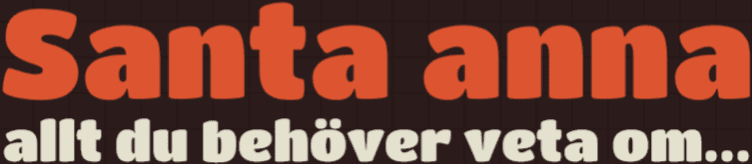Introduktion till Google Docs
Google Docs är ett kraftfullt online-ordbehandlingsprogram som är en del av Google Drive-sviten. Med Google Docs kan du skapa, redigera och samarbeta på dokument i realtid från vilken enhet som helst med internetuppkoppling. Här är allt du behöver veta för att komma igång och utnyttja de många funktionerna i Google Docs.
Komma igång
Skapa ett Google-konto
För att använda Google Docs behöver du ett Google-konto. Om du inte redan har ett konto kan du skapa ett gratis på Googles webbplats. När du har ett konto kan du logga in och komma åt Google Docs via Google Drive.
Skapa och öppna dokument
För att skapa ett nytt dokument, öppna Google Drive, klicka på ”Ny” och välj ”Google Dokument”. Du kan också öppna befintliga dokument genom att dubbelklicka på dem i Google Drive eller genom att använda sökfunktionen.
Grundläggande funktioner
Skrivning och formatering
Google Docs erbjuder ett komplett utbud av skriv- och formateringsverktyg. Du kan ändra teckensnitt, storlek, färg och stil (fet, kursiv, understruken) samt använda punktlistor, numrerade listor och citatblock. Använd menyn eller verktygsfältet för att hitta dessa funktioner.
Infoga element
För att göra dina dokument mer informativa och visuellt tilltalande kan du infoga olika element som bilder, länkar, tabeller och diagram. Klicka på ”Infoga” i menyn och välj det element du vill lägga till. Du kan också dra och släppa bilder direkt från din dator till dokumentet.
Samarbete i realtid
En av de mest kraftfulla funktionerna i Google Docs är möjligheten att samarbeta i realtid. Du kan bjuda in andra att redigera, kommentera eller visa ditt dokument genom att klicka på ”Dela” och ange deras e-postadresser. Alla ändringar som görs av olika användare visas omedelbart, och du kan se vem som gör vad i dokumentet.
Avancerade funktioner
Använda tillägg
Google Docs har ett stort bibliotek av tillägg som kan utöka dess funktionalitet. Tillägg kan hjälpa dig med allt från att kontrollera grammatik och stavning till att skapa diagram och infoga speciella tecken. För att installera ett tillägg, klicka på ”Tillägg” i menyn och sök efter det du behöver.
Versionshistorik
Med versionshistoriken kan du se alla ändringar som har gjorts i ditt dokument och återställa tidigare versioner om det behövs. Klicka på ”Arkiv” och sedan ”Versionshistorik” för att se en lista över alla ändringar och vem som har gjort dem.
Offlineläge
Google Docs kan användas offline om du aktiverar den funktionen i Google Drive. Detta är särskilt användbart när du inte har en stabil internetanslutning. För att aktivera offlineläge, gå till Google Drive, klicka på inställningsikonen, och markera rutan för att synkronisera Google Docs, Sheets och Slides för offlineanvändning.
Spara och exportera dokument
Spara i Google Drive
Alla dokument du skapar i Google Docs sparas automatiskt i Google Drive, vilket innebär att du aldrig behöver oroa dig för att förlora ditt arbete. Du kan organisera dina dokument i mappar och använda sökfunktionen för att enkelt hitta dem.
Exportera till olika format
Google Docs gör det enkelt att exportera dina dokument till olika format som PDF, Word (.docx), och ODT. Klicka på ”Arkiv”, välj ”Ladda ner”, och välj det format du vill spara dokumentet i. Detta är särskilt användbart när du behöver dela dokument med någon som inte använder Google Docs.
Tips och tricks
Använd kortkommandon
För att arbeta snabbare i Google Docs kan du använda kortkommandon.
Några vanliga kortkommandon inkluderar:
- Ctrl + B för fetstil
- Ctrl + I för kursiv stil
- Ctrl + U för understruken text
- Ctrl + K för att infoga en länk
Utforskaren
Google Docs har en inbyggd forskningsfunktion som heter Utforskaren. Klicka på ”Verktyg” och sedan ”Utforska” för att söka efter information på webben utan att lämna ditt dokument. Utforskaren kan hjälpa dig att hitta bilder, artiklar och annan relevant information.
Använd mallar
Google Docs erbjuder ett brett utbud av mallar för olika typer av dokument som CV, brev, rapporter och mötesprotokoll. För att använda en mall, klicka på ”Galleri” när du öppnar Google Docs och välj en som passar dina behov.
Sammanfattning
Google Docs är ett mångsidigt och kraftfullt verktyg som kan hjälpa dig att skapa, redigera och samarbeta på dokument enkelt och effektivt. Genom att utforska dess funktioner och använda tips och tricks kan du optimera din arbetsprocess och få ut det mesta av denna fantastiska plattform. Lycka till med ditt arbete i Google Docs!